Az alvó üzemmód vagy az alvó állapot alacsony teljesítményű állapot áll rendelkezésre a Windows operációs rendszerben, beleértve a Windows 10 rendszert is. Ez az alacsony fogyasztású alvó üzemmód hasznos, különösen a notebook és a tablet felhasználók számára, hogy meghosszabbítsa az akkumulátor élettartamát.
Mi a Windows 10 alvó üzemmódja?
A hibernált állapottól eltérően, amikor egy eszközt alvó üzemmódba vagy állapotba helyeznek, nagyon kis mennyiségű energiát fog rajzolni, de a billentyűzet bármely gombjának megnyomásával nagyon gyorsan (majdnem azonnal) folytathatja a munkáját. vagy a bekapcsológomb megnyomásával.
Mivel az alvó állapot kis mennyiségű energiát vesz fel, az akkumulátoros eszközön, ha az akkumulátor töltöttségi szintje kritikus szint alá esik, a Windows automatikusan az hibernált üzemmódba (ha engedélyezve van), az adatvesztés megakadályozása érdekében.
Az alapértelmezett beállításokkal a számítógép 15-ös (akkumulátorral) vagy 30 (inaktív) perc után inaktív üzemmódba léphet. Ez azt is jelenti, hogy időnként a Windows 10 PC alvó üzemmódba léphet, amikor egy program fut a háttérben, ami adatvesztést eredményez.
Például a Windows 10 PC alvó üzemmódba léphet, amikor egy fájl böngészőn keresztül letöltésre kerül, és arra kényszerít, hogy újraindítsa a letöltést, ha a kiszolgáló, ahonnan letölti a fájlt, nem nyújt támogatási támogatást.
Ha úgy találja, hogy az alvó üzemmód nem olyan hasznos, konfigurálhatja a számítógépet az alvó üzemmódba való belépéshez hosszú felhasználói inaktivitás után, vagy ha a Windows 10 PC-t soha nem alszik.
Kövesse az alábbi utasításokat az alvó üzemmód engedélyezéséhez vagy letiltásához a Windows 10 rendszerben.
1. módszer
Az alvó üzemmód engedélyezése vagy letiltása
1. lépés: Nyissa meg a Beállítások alkalmazást . Ehhez kattintson a Start menü Beállítások alkalmazás ikonjára, vagy egyszerre nyomja meg a Windows és az I gombot.

2. lépés: Kattintson az első opcióra, amely a Rendszer .
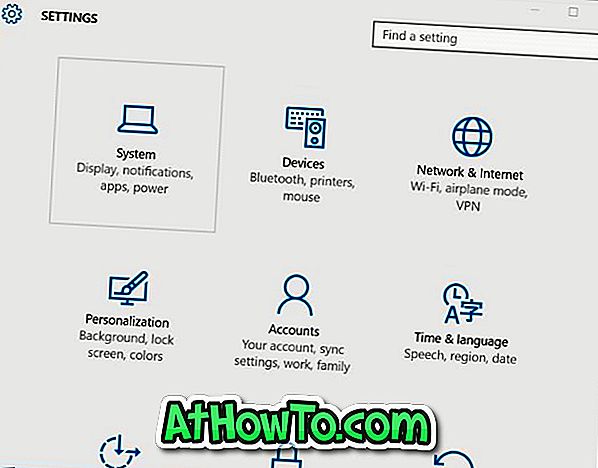
3. lépés: A kapott oldalon kattintson a Power & Sleep elemre.
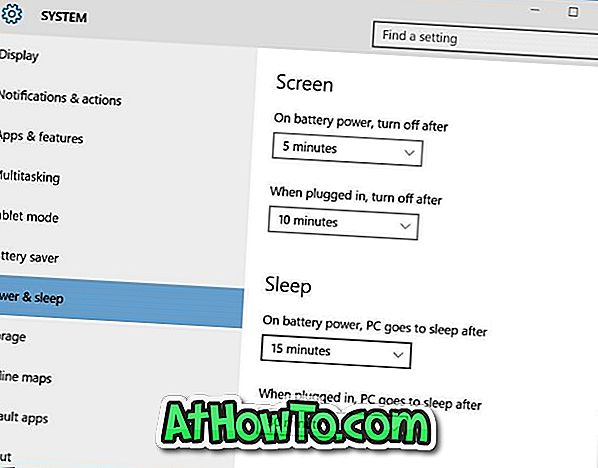
4. lépés: Most az Alvó szakasz alatt két lehetőség jelenik meg:
# Az akkumulátor töltöttsége után a PC alszik
# Amikor a számítógépet csatlakoztatja, a számítógép alszik
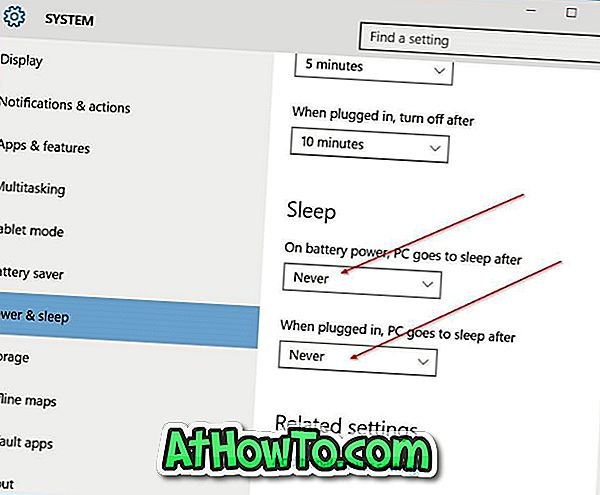
Mindkét beállításnál bontsa ki a legördülő menüt, és válassza a Soha lehetőséget. Ez az! A számítógép soha többé nem megy alvó üzemmódba. Itt, ahogy a fenti képen látható, beállíthatja, hogy mennyi ideig várjon a Windows 10, mielőtt elindítja a számítógépet alvó üzemmódba.
Ne feledje, hogy az alvó üzemmódban végrehajtott változtatások csak az aktuális energiagazdálkodási tervre vonatkoznak. Az egyéb energiagazdálkodási tervek módosításához váltson a másik energiagazdálkodási tervre, ha rákattint az elem ikonjára a tálcán, majd kattintson az aktuális energiagazdálkodási tervlapra (az alábbi képen látható) az összes rendelkezésre álló energiagazdálkodási terv közötti váltáshoz.

Miután kiválasztotta a másik energiagazdálkodási tervet, ismételje meg a fenti lépéseket, hogy beállítsa vagy tiltsa le az alvó üzemmódot.
2. módszer
Egy másik módja annak, hogy a Windows 10 PC soha nem alszik
1. lépés: Írja be a Power Options ( Energiagazdálkodási lehetőségek ) elemet a Start menü vagy a tálcakeresés mezőbe, majd nyomja meg az Enter billentyűt a klasszikus Power Options ablak megnyitásához.

2. lépés: A bal oldali ablaktáblán kattintson a Módosítás gombra, amikor a számítógép alszik a hivatkozás megnyitásához a Terv szerkesztése ablak megnyitásához.
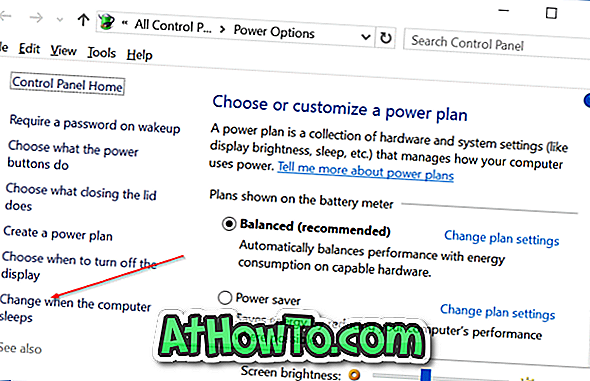
3. lépés: Itt a számítógép elhelyezésének melletti legördülő menükben válassza a Soha az akkumulátorra és a csatlakoztatott elemet . Kattintson a Módosítások mentése gombra. Ez az!
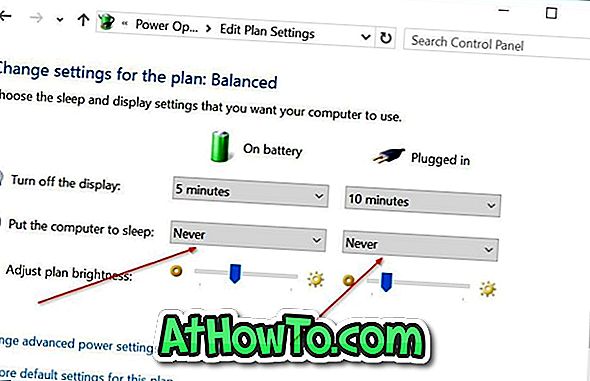
Ne feledje, hogy a Soha kiválasztása helyett bármely más szám kiválasztása lehetővé teszi az alvó üzemmódot a Windows 10 rendszerben.
FONTOS: A fenti lépéseket meg kell ismételni minden energiagazdálkodási tervnél. Azaz, ha letiltotta az alvó üzemmódot a Power Saver tervnél, akkor ugyanezt kell tennie a kiegyensúlyozott és más terveknél (ha létrehozta), hogy elkerülje a Windows 10 elhelyezését az alvó üzemmódba, miközben ezek az energiagazdálkodási tervek.














